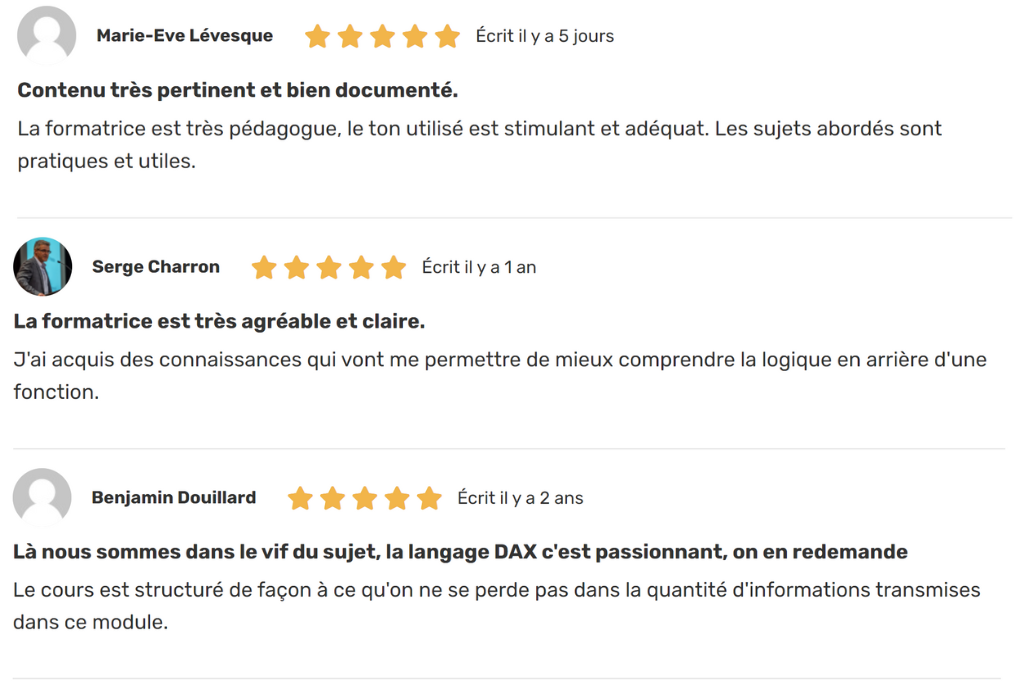Cet article vise à démontrer comment utiliser la fonction DAX ALLSELECTED et fait suite aux articles:
- Power Pivot: Leçon de DAX no.1 (fonctions X)
- Power Pivot: Leçon de DAX no.2 (RELATED)
- Power Pivot: Leçon de DAX no.3 (COUNTROWS)
- Power Pivot: Leçon de DAX no.4 (FILTER/DISCTINCT)
- Power Pivot: Leçon de DAX no.5 (CALCULATE)
- Power Pivot: Leçon de DAX no.6 (ALL)
- Power Pivot: Leçon de DAX no.7 (ALLEXCEPT)
Il vise à démontrer comment utiliser la fonction ALLSELECTED en langage DAX (Data Analysis Expression), soit le langage utilisé par Power Pivot et par Power BI Desktop.
Définition de la fonction ALLSELECTED
ALLSELECTED([<tableName> | <columnName>])
Cette fonction permet de créer une mesure qui ne tient compte que des éléments sélectionnés dans les segments (slicers).
ALLSELECTED peut être utilisée avec trois types de paramètres:
- Colonne unique:
Exemple: ALLSELECTED(Product[Color]) retourne les lignes des couleurs sélectionnées.
- Table entière:
Exemple: ALLSELECTED(Product) retourne les lignes sélectionnées de toutes les colonnes de la table de produits.
- Aucun paramètre:
Exemple: ALLSELECTED() retourne les lignes sélectionnées de toutes les tables du modèle de données.
 Vous avez des sources de données volumineuses à rassembler et analyser dans Excel ? Apprenez à automatiser tout le processus d’importation, de transformation et de modélisation des données avec nos formations sur Power Query et Power Pivot dans Excel.
Vous avez des sources de données volumineuses à rassembler et analyser dans Excel ? Apprenez à automatiser tout le processus d’importation, de transformation et de modélisation des données avec nos formations sur Power Query et Power Pivot dans Excel. |
|---|
La fonction ALLSELECTED en exemple
Dans le tableau croisé dynamique ci-dessous, on peut apercevoir 5 mesures:
- Les ventes (filtrées par les lignes du tableau croisé dynamique, i.e les catégories)
- Les ventes totales (aucun filtre n’intervient puisque la fonction ALL a été utilisée, à l’intérieur d’une fonction CALCULATE, sur l’expression VentesConso)
- Le ratio représentant le pourcentage des ventes de chacune des catégories par rapport aux ventes totales
- Les ventes sélectionnées (répondent aux éléments sélectionnées dans le segment (slicer) et dans cet exemple, tous les éléments sont sélectionnés donc on obtient le total des ventes)
- Le ratio représentant le pourcentage des ventes de chacune des catégories par rapport aux ventes sélectionnées dans le segment (slicer)
Maintenant, observez ce qui se passe lorsque l’on sélectionne un élément du segment (slicer).
- Les ventes par catégories sont filtrées pour ne montrer que les ventes directes par catégorie
- Les ventes totales demeurent inchangées à cause de l’utilisation de la fonction ALL dans la mesure
- Le ratio représentant le pourcentage des ventes de chacune des catégories par rapport aux ventes totales est affecté au niveau du numérateur (ventes par catégorie, filtrées pour les ventes directes) mais demeure inchangé au niveau du dénominateur (ventes totales)
- Les ventes sélectionnées représentent les ventes directes
- Le ratio représentant le pourcentage des ventes de chacune des catégories par rapport aux ventes sélectionnées dans le segment (slicer) est filtré pour ne représenter que les ventes directes
La mesure DAX qui permet d’obtenir les ventes sélectionnées a été rédigée comme suit:
La mesure DAX qui permet d’obtenir le ratio représentant le pourcentage des ventes de chacune des catégories par rapport aux ventes sélectionnées dans le segment (slicer) a été rédigée comme suit:
Power Pivot: Leçons de DAX: Fin
J’espère que vous avez apprécié le série de 8 leçons de DAX !
Fichier d’accompagnement VIP à télécharger
Pour télécharger le fichier utilisé dans ce tutoriel, devenez membre VIP du CFO masqué.
Formation complémentaire
Pour une introduction au langage DAX, utilisé par Power Pivot et par Power BI Desktop, qui permet de créer des tableaux de bord flexibles et faciles à mettre à jour en plus de créer des visualisations de données évoluées et pertinentes, suivez la formation Introduction au langage DAX (Power BI et Power Pivot).
Voici quelques commentaires d’apprenants ayant suivi cette formation :